
Mozilla Firefox is een van die mees funksionele blaaiers wat vir Windows ontwerp is. Maar ongelukkig is daar ver van alle belangrike funksies. Byvoorbeeld, sonder 'n spesiale AdBlock Plus uitbreiding, sal jy nie in staat wees om reklame te sluit in die leser.
Adblock Plus is 'n toevoeging vir die Mozilla Firefox, wat is 'n doeltreffende blocker van byna enige vorme van reklame vertoon op die bladsye van webwerwe: baniere, pop-up vensters, advertensies in video, ens
Installeer Adblock Plus vir Mozilla Firefox
U kan 'n blaaieraanvulling installeer as onmiddellik deur verwysing aan die einde van die artikel, en vind dit self.
- Om dit te doen, klik in die regter bovenhoek langs die kieslys en in die vertoonde venster, gaan na die "Add-on" -afdeling.
- In die soekkassie, wat in die bokant van die venster is, skryf die naam van die verlangde uitbreiding - Adblock Plus.
- Gevonde byvoegings sal oopmaak. Maak die eerste resultaat oop.
- Klik op die volgende bladsy op die Voeg by Firefox-knoppie.
- Bevestig die installasie.
- Sodra die uitbreiding geïnstalleer is, sal die ikoon in die regter boonste hoek van die blaaier verskyn. Terselfdertyd sal die Mozilla Firefox nie moet herlaai nie.
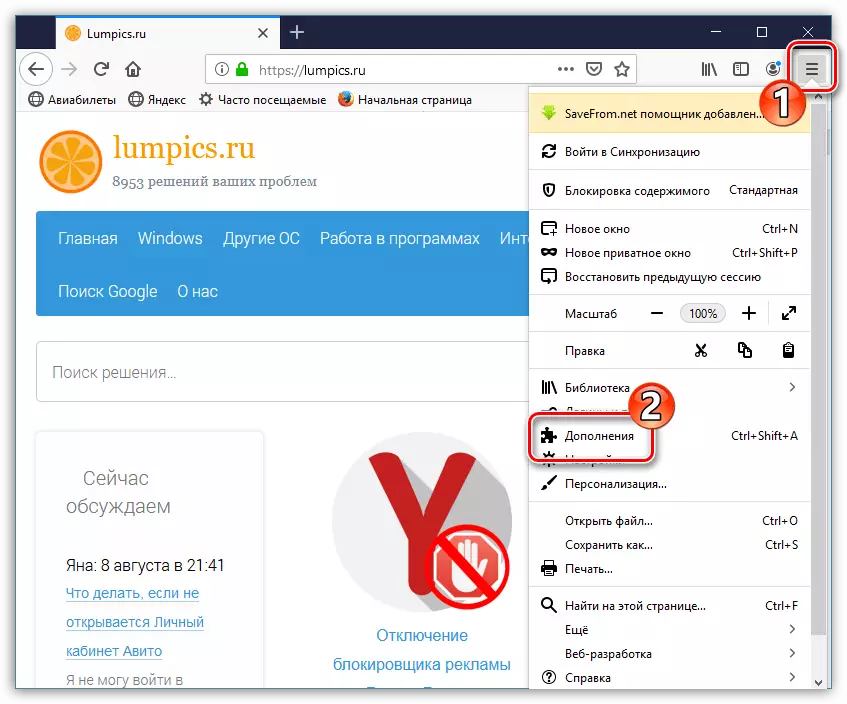
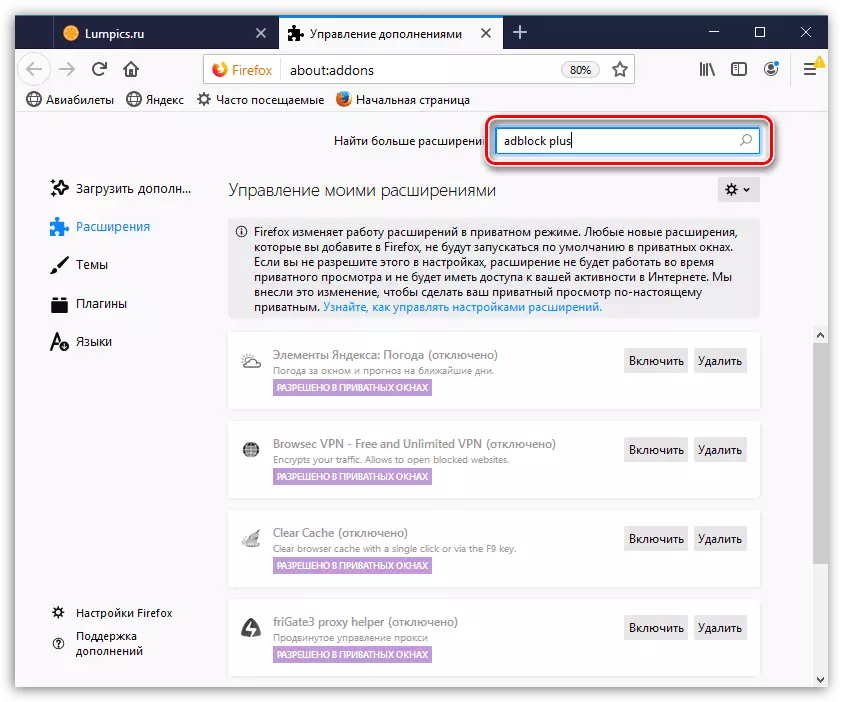
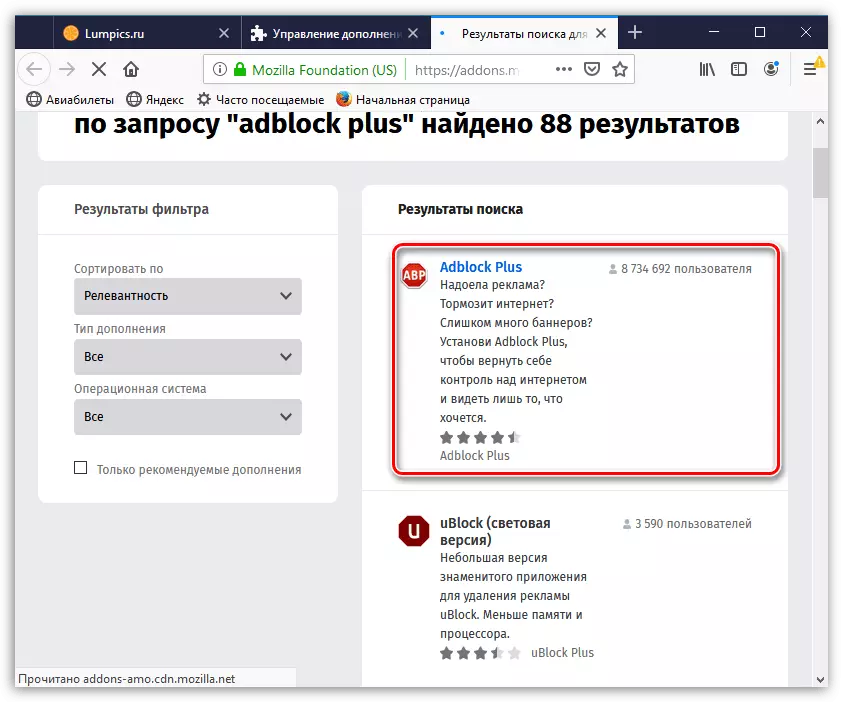
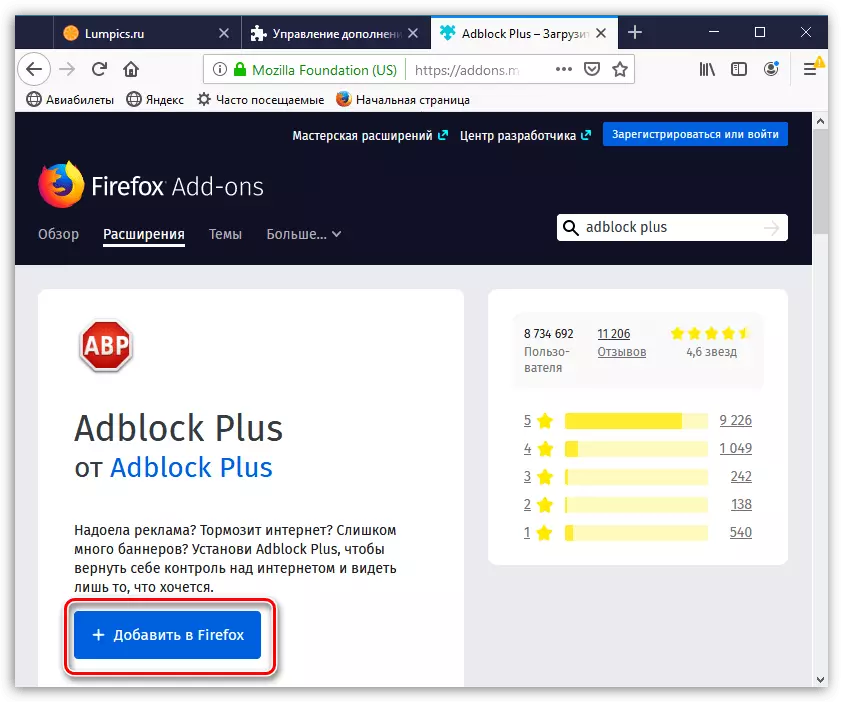
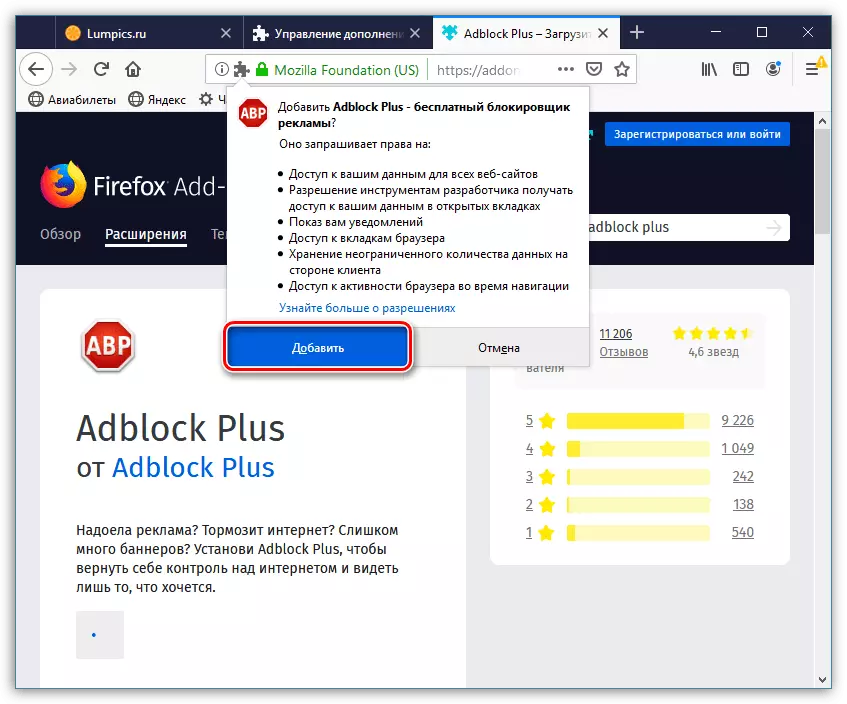
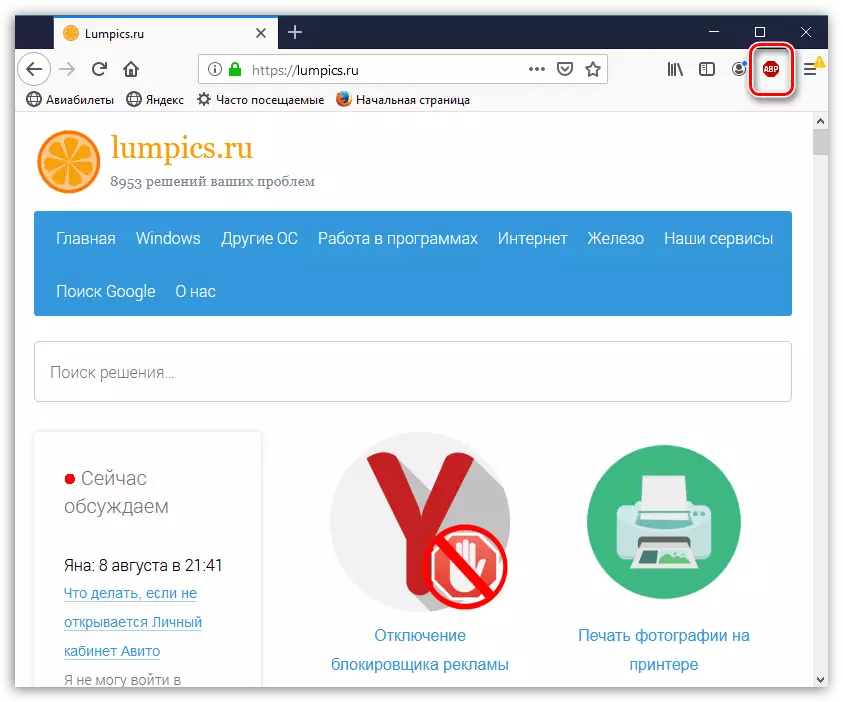
Gebruik AdBlock Plus.
Onmiddellik na die installasie sal die Adblock Uitbreiding Plus vir die Meesters sy hooftaak begin - die blokkeer van advertensies. Byvoorbeeld, ons vergelyk dieselfde webwerf - In die eerste geval het ons 'n advertensieblokkering ontbreek,
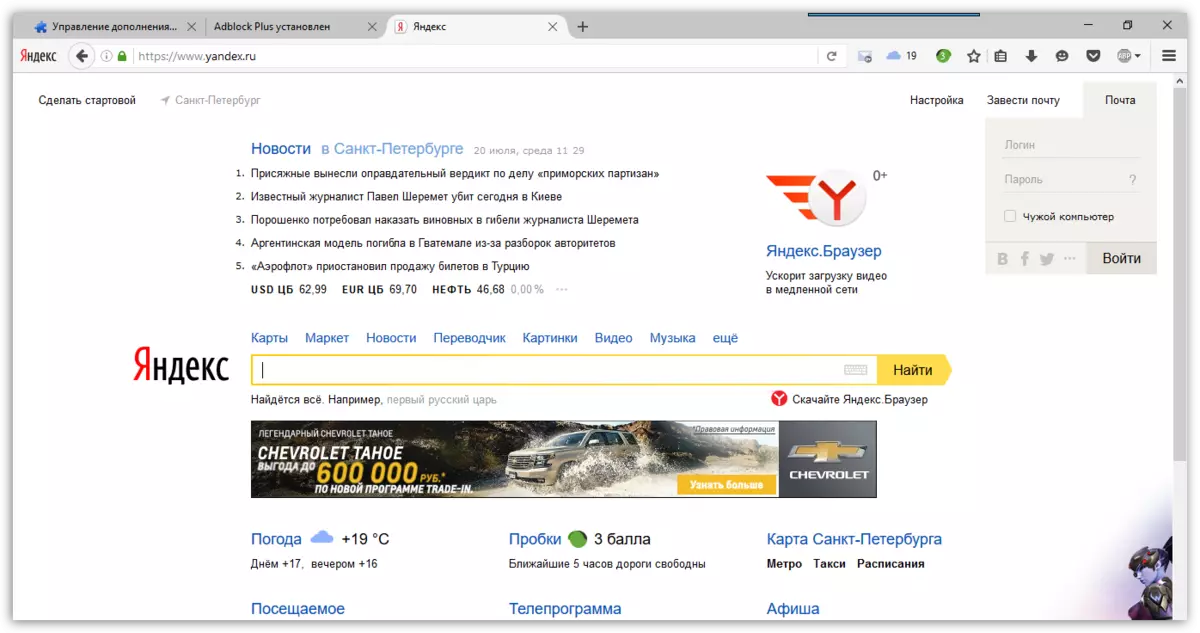
En in die tweede adblock Plus is reeds geïnstalleer.
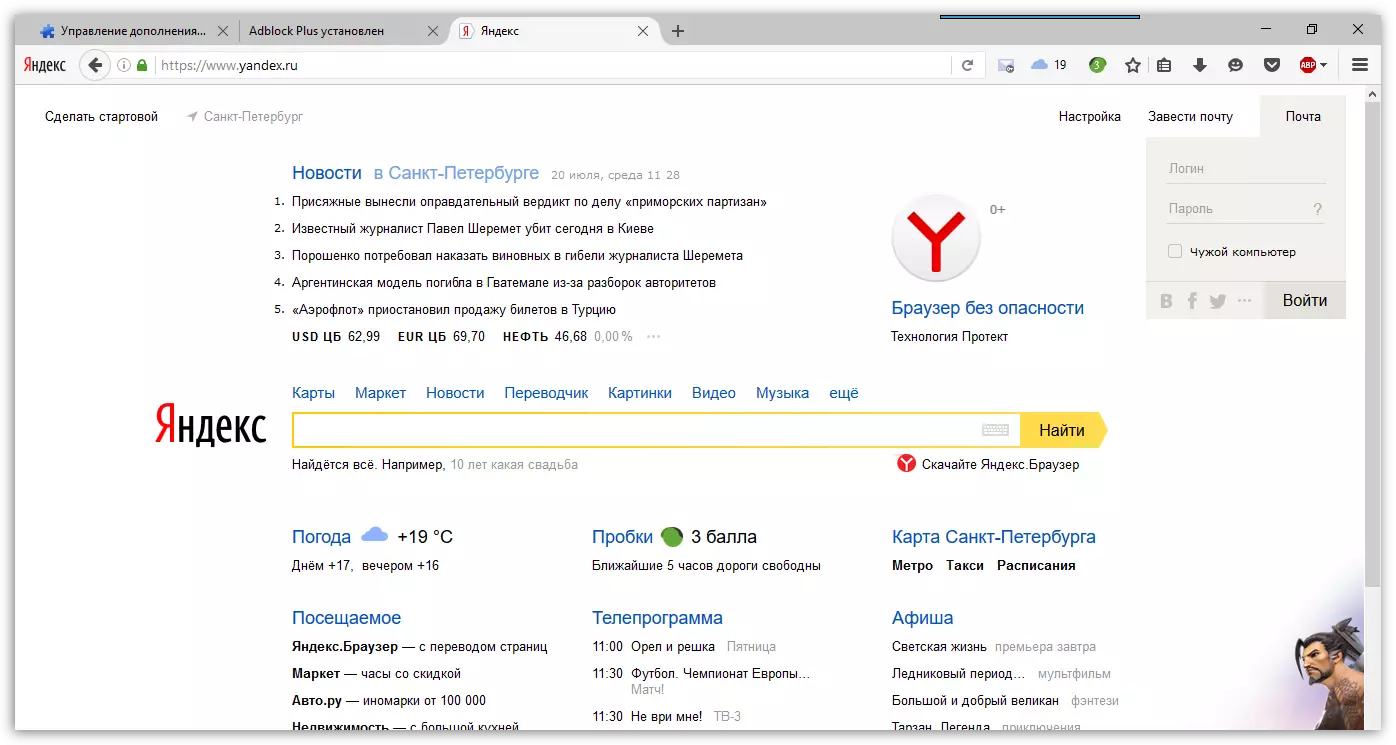
- U kan die uitbreidingslys oopmaak deur op die Adblock Plus-ikoon te klik met die linker muisknop. Om die werking van die blokkering te deaktiveer vir die huidige webwerf wat in Firefox geopen is, skakel die "blokadvertensies op die terreinnaam" opsie uit.
- Gaan na Adblock Plus instellings wat jy kan, as jy klik op die ikoon rat.
- Op die algemene oortjie, in die "privaatheid en sekuriteit" -blok, is instellings ingestel om anonimiteit in die blaaier te konfigureer, wat standaard afgeskakel is. Om toegang tot u huisgeskiedenis vir bekende strukture te beperk, aktiveer hierdie items.
- By verstek, adblock plus geaktiveer "toelaatbare adverteer". Om die voorkoms in Firefox heeltemal uit te skakel, kan hierdie parameter afgeskakel word.
- Op die blad White Site List, is dit moontlik om web hulpbronne wat die blocker sal slaag, en advertensies sal beskikbaar wees op hulle wees voeg. So 'n instrument word dikwels vereis in situasies wanneer die inhoud op die bladsye is geblokkeer met 'n aktiewe uitbreiding of wanneer jy net wil nie verdienste op advertensies neem op die terrein. Tik die naam hulpbron en klik tereg op die Add Site knoppie.
- Die blad "Advanced" het die vermoë om die werking van filters beheer en die toevoeging van jou eie.
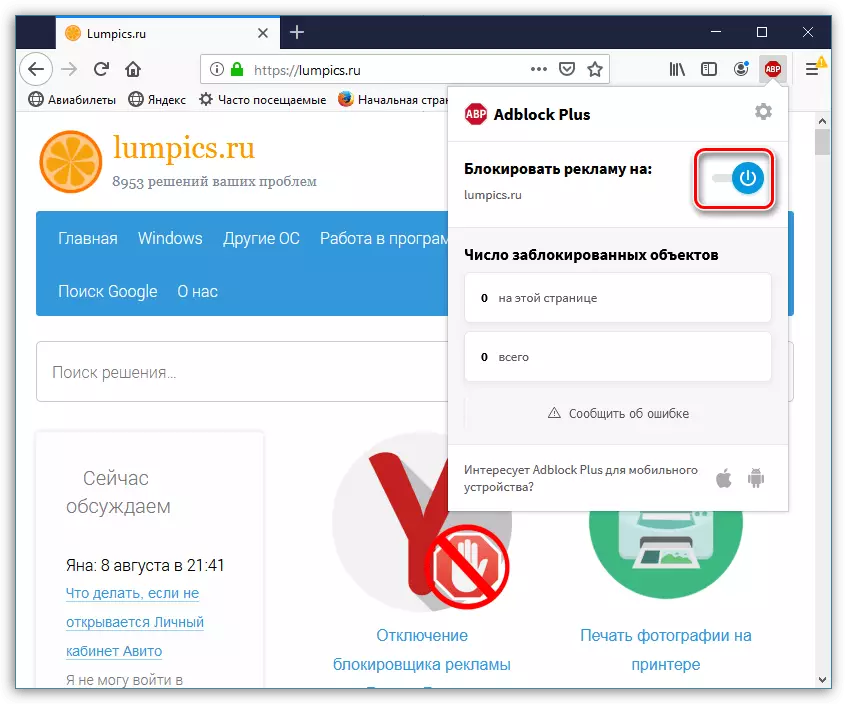
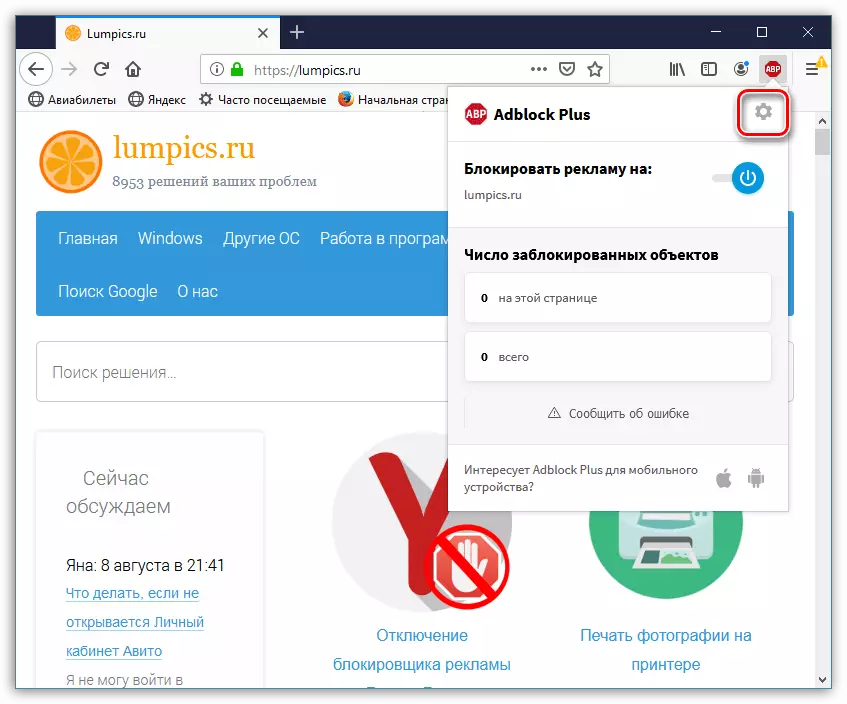
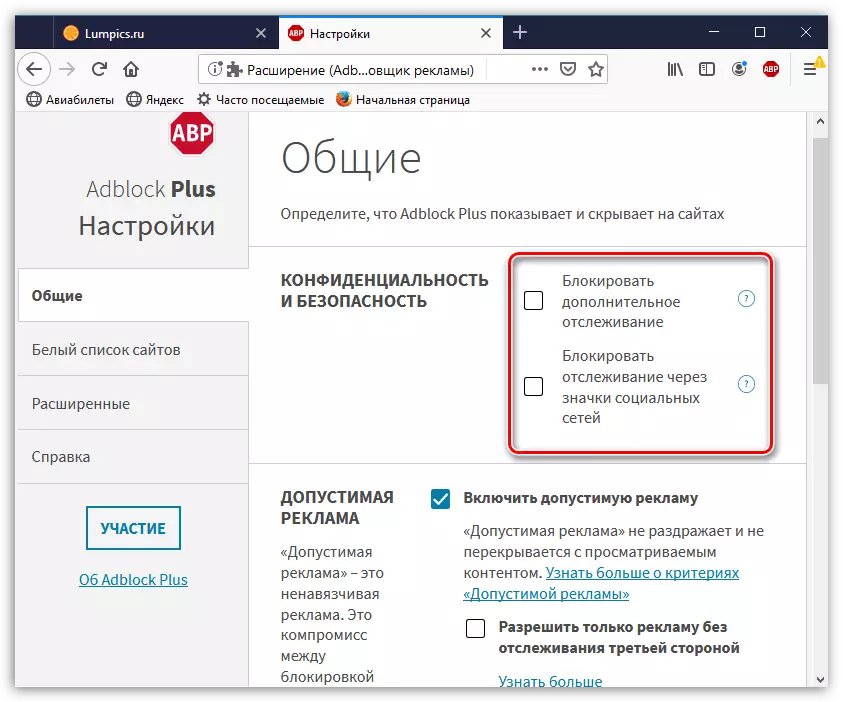
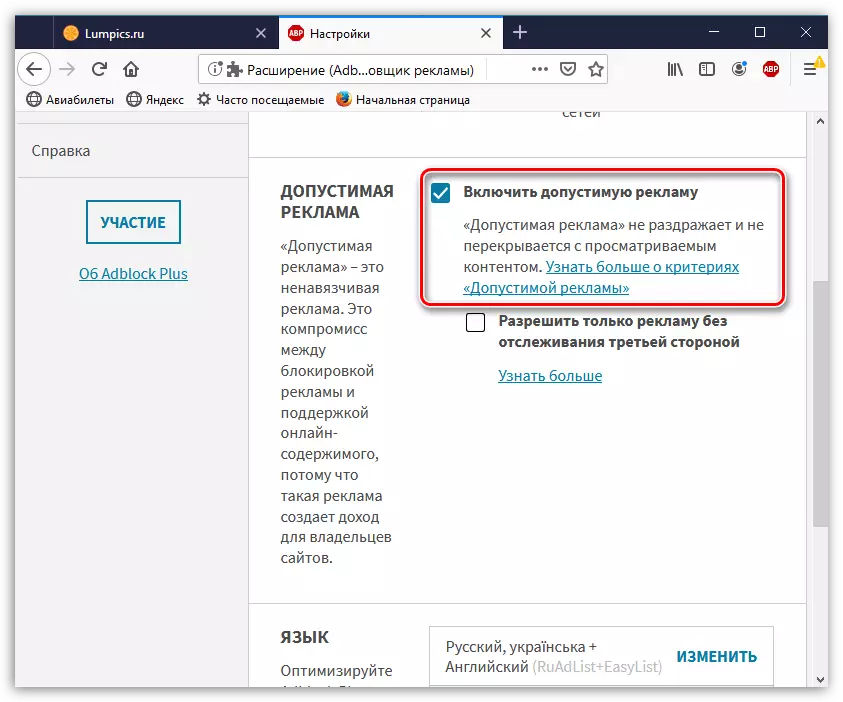
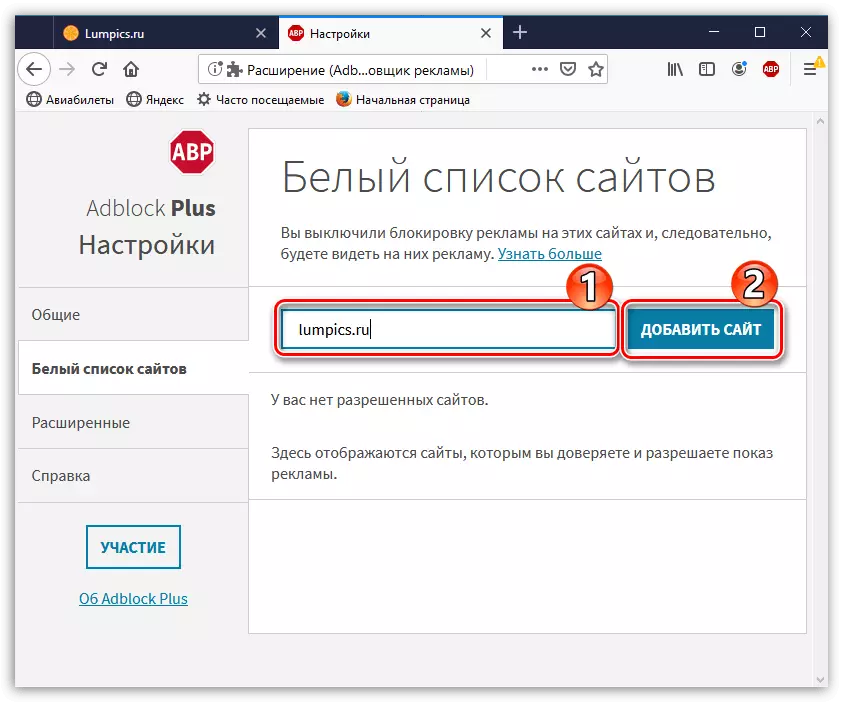
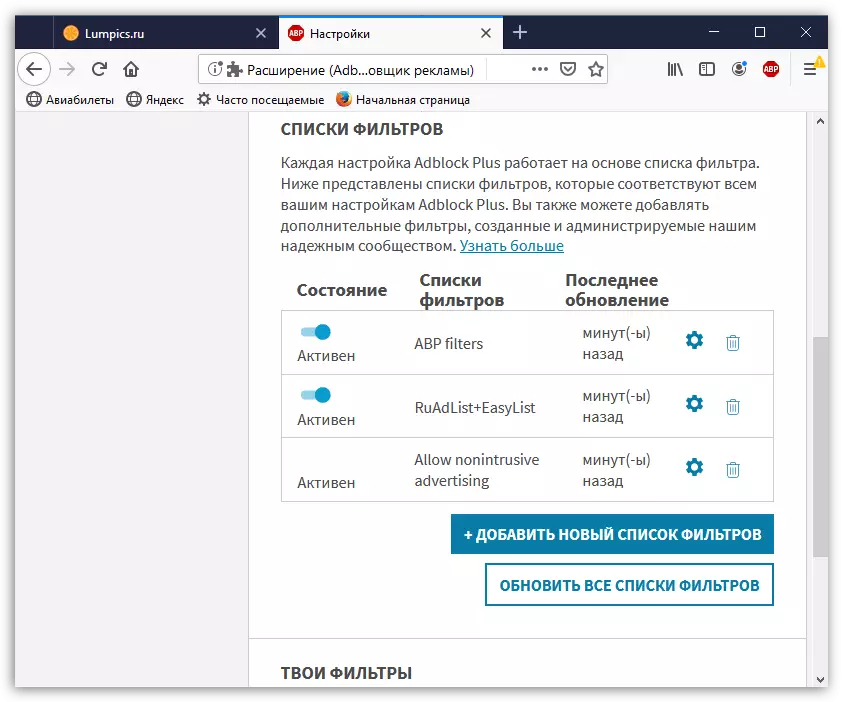
Adblock Plus is 'n optimale oplossing vir die sluit van advertensies in die Mozilla Firefox. Met sy hulp, sal Internet navigeer baie meer gemaklik en meer produktief geword, omdat Jy sal nie meer afgelei word op helder, geanimeerde en, soms inmeng met reklame blokke.
Aflaai AdBlock Plus gratis
Laai die nuutste weergawe van die program van die amptelike webwerf.
